Un virus informático puede interferir con el rendimiento y la salud de su Mac corrompiendo o destruyendo datos en su Mac. Un virus puede tener efectos profundos y dañinos. Son molestos, consumen mucho tiempo y son muy frustrantes. Este breve artículo explica cómo puede proteger su Mac de virus y otro malware.
Aunque los términos “virus” y “malware” a menudo se usan indistintamente, no significan lo mismo. El malware es cualquier tipo de software malicioso. Un virus es un tipo de malware. Los tipos comunes de malware incluyen:
¿Mi Mac puede contraer virus o malware?
La respuesta corta es sí. Ningún sistema informático es completamente inmune. Sin embargo, Mac es menos susceptible a los virus que las PC con Windows. Es cierto que macOS es más seguro que Windows. Pero también es muy sencillo evitar que los virus entren en su Mac.
Ver también: Su sistema está infectado con (3) virus
¿Cómo sé si mi Mac tiene un virus?
Es posible que pueda saber si su Mac tiene un virus si experimenta alguna de las siguientes condiciones:
aparecen anuncios y ventanas emergentes con frecuencia su Mac es muy lento su Mac se comporta de manera extraña tiene problemas con la página de inicio de Safari
¿Las Mac necesitan software antivirus?
Esto depende de ti. Personalmente, no tengo ningún software antivirus instalado en mi Mac. Creo que si sigue los consejos descritos en este artículo, no necesitará un programa antivirus.
Es importante tener en cuenta aquí que muchos programas antivirus no son compatibles con macOS. También hay muchos programas antivirus falsos que contienen malware. Tenga mucho cuidado si desea obtener un programa antivirus.
Consejos sencillos para proteger su Mac
Si cree que puede tener malware o adware en su Mac, siga los consejos a continuación:
Antes de comenzar, es importante mencionar que reiniciar tu Mac de vez en cuando es una buena idea. Esto es importante porque macOS incluye funciones integradas que eliminan el malware conocido cuando reinicia su Mac. Para reiniciar su Mac, puede elegir Reiniciar en el menú de Apple.
1. Mantenga su software actualizado
Periódicamente, Apple lanza actualizaciones de macOS que pueden ayudar a proteger su Mac. Puede actualizar su Mac fácilmente. Para hacer esto, simplemente elija Preferencias del sistema en el menú de Apple y luego haga clic en Actualización de software. Si hay una actualización disponible, haga clic en Actualizar ahora.
Nota: es posible que también desee marcar la casilla “Mantener actualizado mi Mac automáticamente”.
2. No instale software en su Mac que no conozca
El lugar más seguro para descargar programas y aplicaciones es Mac App Store. Sin embargo, es posible que no todas las aplicaciones creíbles estén disponibles en la Mac App Store. Si necesita descargar e instalar una aplicación de terceros y está seguro de que esa aplicación no puede tener ningún virus, descárguela del sitio web del desarrollador. Al hacerlo, puede reducir los riesgos de obtener software malintencionado o malware.
Tu Mac también tiene una configuración que te permite elegir las fuentes de software que permites que se ejecuten en tu Mac. En su Mac, vaya al menú Apple> Preferencias del sistema, haga clic en Seguridad y privacidad y luego en la pestaña General. Y aquí puede seleccionar su fuente.
3. No haga clic en los enlaces de los correos electrónicos
Si no conoce al remitente, no haga clic en ningún enlace. Además, no abra los archivos adjuntos. Algunos virus pueden propagarse tan pronto como abra el archivo adjunto.
4. Utilice la aplicación Mac Firewall
Mac Firewall puede ayudarlo a notificarle sobre actividades sospechosas. Así es como puede configurar esto:
Abra Preferencias del sistema en su Mac Haga clic en Seguridad o Seguridad y privacidad Haga clic en la pestaña Firewall Haga clic en “Activar Firewall” (asegúrese de desbloquear esta sección, simplemente haga clic en el candado en la esquina inferior izquierda que dice “Haga clic en el candado para realizar cambios ”E ingrese su contraseña)
Para configurar las preferencias de Firewall, haga clic en Avanzado. También puede configurar las opciones haciendo clic en el botón Opciones de firewall.
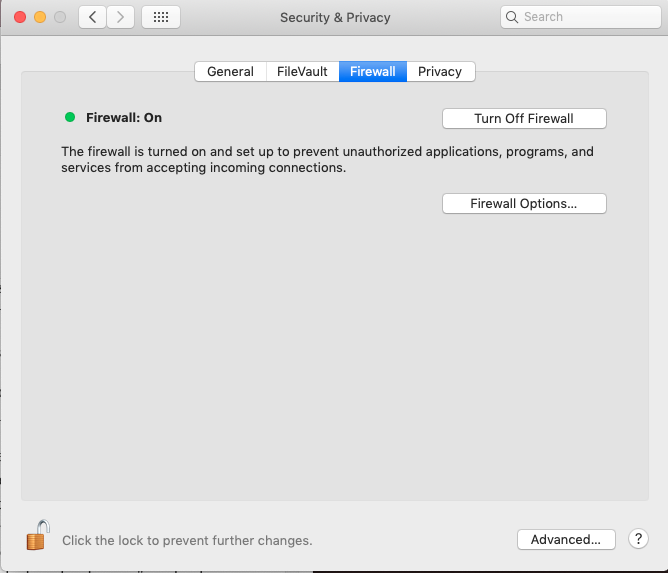
5. Activar el bloqueador de ventanas emergentes en Safari
Puede hacerlo yendo a la pestaña Sitios web de las preferencias de Safari. En la columna de la izquierda, seleccione “Ventanas emergentes”. Luego seleccione “Bloquear y notificar” o “Bloquear”. Tenga en cuenta que algunos sitios web pueden utilizar ventanas emergentes para el contenido de información. Puede leer este artículo para obtener más información.
6. Utilice las funciones de seguridad de Safari
Abra Safari y haga clic en Safari y Preferencias. Luego haga clic en la pestaña “Seguridad” y marque la casilla “Advertir cuando visite un sitio web fraudulento”. Esto le ayudará a reconocer sitios web dañinos.
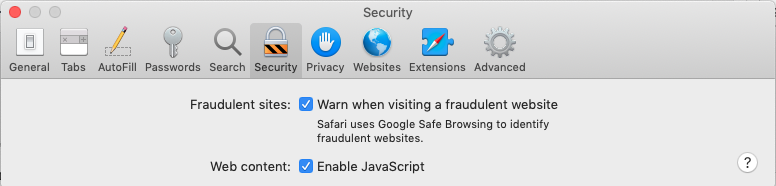
Consulte también: Advertencia de seguridad crítica. Tu Mac está infectado
Notas adicionales, nunca descargue ninguna actualización de Flash Player porque aparece una ventana emergente que dice que estaba desactualizada. Recomendamos eliminar Flash Player. Pero si desea utilizar Flash Player, actualícelo yendo a Preferencias del sistema> Flash Player y luego haga clic en la pestaña Actualizaciones y haga clic en Comprobar ahora.
Vemos que hay muchas aplicaciones de limpieza de Mac que se publicitan mucho en línea. No los descargue si no está seguro de que sean creíbles.

